データ フロー図の矢印の付いた線分は何を表していますか?
データ フロー図内の矢印付きの線分は、データ フローを表します。データ フロー図では、長方形はデータの外部エンティティを表し、角丸長方形はデータを変換する処理ロジックを表し、二重の水平線はデータのストレージを表します。データ フロー図は、構造化分析手法で使用されるツールです。

#データ フロー図内の矢印の付いた線分は、データ フローを表します。
関連紹介: データ フロー ダイアグラムは、構造化分析手法で使用されるツールです。システム内のデータの流れと処理のプロセスをグラフィカルに表現します。システムが完了する必要がある論理機能であるため、これは機能モデルです。 構造化開発手法では、データ フロー図は要件分析フェーズの結果です。 データ フロー図では、長方形はデータの外部エンティティを表し、角丸長方形はデータ変換の処理ロジックを表し、二重の水平線はデータのストレージを表します。 データ フロー図には次のものが含まれます:- データの存在を示すデータ シンボル。これらのデータ シンボルは、データが使用するメディアを示すこともできます。
- データに対して実行される処理の処理記号を示します。これらの記号は、処理で使用されるマシン機能も示す場合があります。
- いくつかの処理と/を示します。またはデータ メディア間のデータ フローのシンボルを合理化します。
- データ フロー図の読み取りと書き込みを容易にする特別なシンボル。
以上がデータ フロー図の矢印の付いた線分は何を表していますか?の詳細内容です。詳細については、PHP 中国語 Web サイトの他の関連記事を参照してください。

ホットAIツール

Undresser.AI Undress
リアルなヌード写真を作成する AI 搭載アプリ

AI Clothes Remover
写真から衣服を削除するオンライン AI ツール。

Undress AI Tool
脱衣画像を無料で

Clothoff.io
AI衣類リムーバー

Video Face Swap
完全無料の AI 顔交換ツールを使用して、あらゆるビデオの顔を簡単に交換できます。

人気の記事

ホットツール

メモ帳++7.3.1
使いやすく無料のコードエディター

SublimeText3 中国語版
中国語版、とても使いやすい

ゼンドスタジオ 13.0.1
強力な PHP 統合開発環境

ドリームウィーバー CS6
ビジュアル Web 開発ツール

SublimeText3 Mac版
神レベルのコード編集ソフト(SublimeText3)

ホットトピック
 1663
1663
 14
14
 1420
1420
 52
52
 1313
1313
 25
25
 1266
1266
 29
29
 1239
1239
 24
24
 Windows 11でショートカットの矢印アイコンを削除する方法
Dec 28, 2023 am 10:39 AM
Windows 11でショートカットの矢印アイコンを削除する方法
Dec 28, 2023 am 10:39 AM
多くのユーザーが最新の win11 システムを使用すると、デスクトップ上のショートカット アイコンに小さな矢印が表示され、外観に影響を与えるため、win11 のショートカット アイコンから小さな矢印を削除するチュートリアルを提供しました。見た目は良くありません。ぜひ見に来てください。どのように機能するか見てみましょう。 win11 で小さなショートカット矢印を削除する方法: 1. まず、キーボードの「win+r」ショートカット キーを同時に押します。 2. 「ファイル名を指定して実行」を開き、「regedit」コマンドを入力して「OK」ボタンをクリックします。 3. 次に、「レジストリ エディタ」ページに入り、HKEY_CLASSES_ROOT\lnkfile (コピーして貼り付けることができます) をクリックして開きます。 4. 再入力後、「lsShortcut」を右クリックし、
 Win10 でショートカット アイコンの小さな矢印をすばやく復元する方法? 見つからないショートカット アイコンの解決策
Feb 29, 2024 pm 04:46 PM
Win10 でショートカット アイコンの小さな矢印をすばやく復元する方法? 見つからないショートカット アイコンの解決策
Feb 29, 2024 pm 04:46 PM
この記事では、Win10でショートカットアイコンの小さな矢印を復元する方法を紹介します。ショートカット アイコン内の小さな矢印は、そのファイルまたはフォルダーが元のファイルまたはフォルダーではなくショートカットであることを示します。ショートカット アイコンの小さな矢印が消えると、ユーザーはどのファイルまたはフォルダーがショートカットであるかを識別することが混乱し、困難になる可能性があります。この記事では、ユーザーがショートカット アイコンの小さな矢印を簡単に復元できるようにする詳細な手順を説明します。ショートカット アイコンの小さな矢印を復元するためのヒント 1. Win10 システムのデフォルトでは、デスクトップのショートカット アイコンに小さな矢印が表示されますが、一部のユーザーは、ショートカット アイコンの小さな矢印が奇妙に消えてしまったことに気づきました。空白の場合は、[右クリック]をクリックし、表示される右クリックメニュー項目で[新規テキスト]を選択します
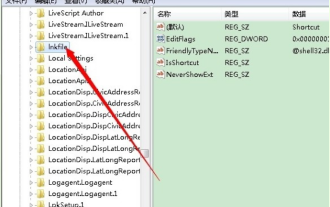 win7のショートカット矢印を素早く削除する方法
Jun 29, 2023 pm 12:02 PM
win7のショートカット矢印を素早く削除する方法
Jun 29, 2023 pm 12:02 PM
Windows 7 でショートカット矢印をすばやく削除するにはどうすればよいですか?多くの友人は、自分のコンピュータのデスクトップの美しさを非常に気にしています。一部のソフトウェアのショートカットには、外観に大きな影響を与える矢印が付いています。それを削除したいと考えている友人もいますが、削除方法がわかりません。編集者が説明します。 win7でショートカット矢印を削除する方法をみんなが教えてくれます。 win7 でショートカット矢印を削除する方法 1: レジストリ エディタ! 1. win+r キーを同時に押してファイル名を指定して実行ウィンドウを開き、「regedit」と入力して Enter キーを押してレジストリ エディタを開きます。図では、HKEY_CLASSES_ROOT /lnkfile3 をクリックします。「lnkfile」をクリックした後、右側の「IsShortcut」文字列を削除します。
 win10でショートカット矢印を削除する方法
Dec 30, 2023 pm 10:15 PM
win10でショートカット矢印を削除する方法
Dec 30, 2023 pm 10:15 PM
多くのユーザーは、Win10 システムのデスクトップにあるショートカットの小さな矢印が見苦しいと感じていますが、それを削除する方法がわかりません。このため、Win10 のショートカットにある小さな矢印を削除する方法を紹介しました。あなた。 win10 で小さなショートカット矢印を削除します。 1. まず、デスクトップの空白スペースを右クリックし、[新規作成]、[テキスト ドキュメント] の順にクリックします。 2. 次にコピーします: regadd"HKEY_LOCAL_MACHINE\SOFTWARE\Microsoft\Windows\CurrentVersion\Explorer\ShellIcons"/v29/d"%systemroot%\system32\imageres.d
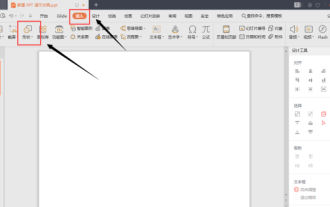 PPT矢印の設定方法
Mar 20, 2024 am 10:25 AM
PPT矢印の設定方法
Mar 20, 2024 am 10:25 AM
日々の仕事の中で、上司は古い従業員に壇上で講演させたり、新入社員に業務内容を簡単に理解してもらうよう要求することがよくありますが、その際、古い従業員は通常、事前にpptを作成しておき、それを大画面で再生しながら話します。写真と文字の両方を使ったステージなので、新入社員にも分かりやすいです。正確に言うと、pptは学内でも社内でも見ることができるので、これも習得しておきたいスキルです! ppt について何も知らない場合は、最初に最も基本的なこと、ppt 矢印の設定方法、4 つの簡単なステップを説明します。一目で理解して学習できます。 1. 上部のメニューバーで「挿入」を見つけると、「形状」オプションが下に表示されます。 2. [形状] オプションをクリックし、アイコン内の [矢印コレクション] を見つけて、好みの形状を選択します。
 PHP プログラマー必読: 配列内の矢印記号を明らかにする =>
Mar 13, 2024 am 11:36 AM
PHP プログラマー必読: 配列内の矢印記号を明らかにする =>
Mar 13, 2024 am 11:36 AM
PHP 開発では、配列は一般的に使用されるデータ構造であり、配列では矢印記号 => がよく使用されます。 PHP におけるこのシンボルの機能は、キーと値のペアを関連付けて配列の要素を定義することです。この記事では、配列内で矢印記号 => を使用するテクニックを明らかにし、PHP プログラマーがこの文法機能をより深く理解し、適用できるようにする具体的なコード例を示します。 1. 矢印記号の基本的な使い方 => PHP では、矢印記号 => を使用して連想配列、つまりキーと
 PHPでの矢印記号(->)の使用法について話しましょう
Mar 21, 2023 pm 02:07 PM
PHPでの矢印記号(->)の使用法について話しましょう
Mar 21, 2023 pm 02:07 PM
PHP の矢印 (->) は、オブジェクトへのアクセスに使用される記号です。 PHP では、オブジェクトはプロパティとメソッドのコレクションです。開発者は矢印記号を使用して、これらのプロパティとメソッドにアクセスして操作できます。
 win10のスタートメニューのダウンロード矢印を設定する方法を教えます
Jan 02, 2024 am 08:30 AM
win10のスタートメニューのダウンロード矢印を設定する方法を教えます
Jan 02, 2024 am 08:30 AM
win10 スタート メニューのダウンロード矢印アイコンは非常に便利で使いやすいです。多くのユーザーは、システムを更新した後、このアイコンを見つけることができません。実際、セットアップは非常に便利です。個人設定で開くだけです。見てみましょう。詳細は以下のとおりです。チュートリアルを設定しましょう。 Win10 スタート メニューのダウンロード 矢印設定チュートリアル 1. 「Windows + I」キーを押し、「Windows の設定」を開き、「個人用設定」をクリックします。 2. [個人用設定] で、[スタート] タブをクリックし、[スタート メニューに表示するフォルダーを選択する] をクリックします。 3. 設定で「ダウンロード」を「オン」に設定し、Windows ロゴをクリックすると、アバターの下のスタート メニューにダウンロード アイコンが表示されます。 Win10 スタートメニュー関連記事>&



